Edytory tekstu to powszechnie stosowane programy i narzędzia na wszystkich urządzeniach. Wiele lat temu edytory tekstu były używane prawie wyłącznie na urządzeniach stacjonarnych, jednak z biegiem czasu narzędzia te ewoluowały i są obecnie dostępne na urządzeniach mobilnych, takich jak iPhone. W rzeczywistości edytor tekstu firmy Apple o nazwie Pages jest teraz dostępny jako aplikacja na iOS. Umożliwia ona wiele funkcji, w tym możliwość ochrony dokumentów i plików edytowanych lub tworzonych za pomocą tego edytora tekstu.
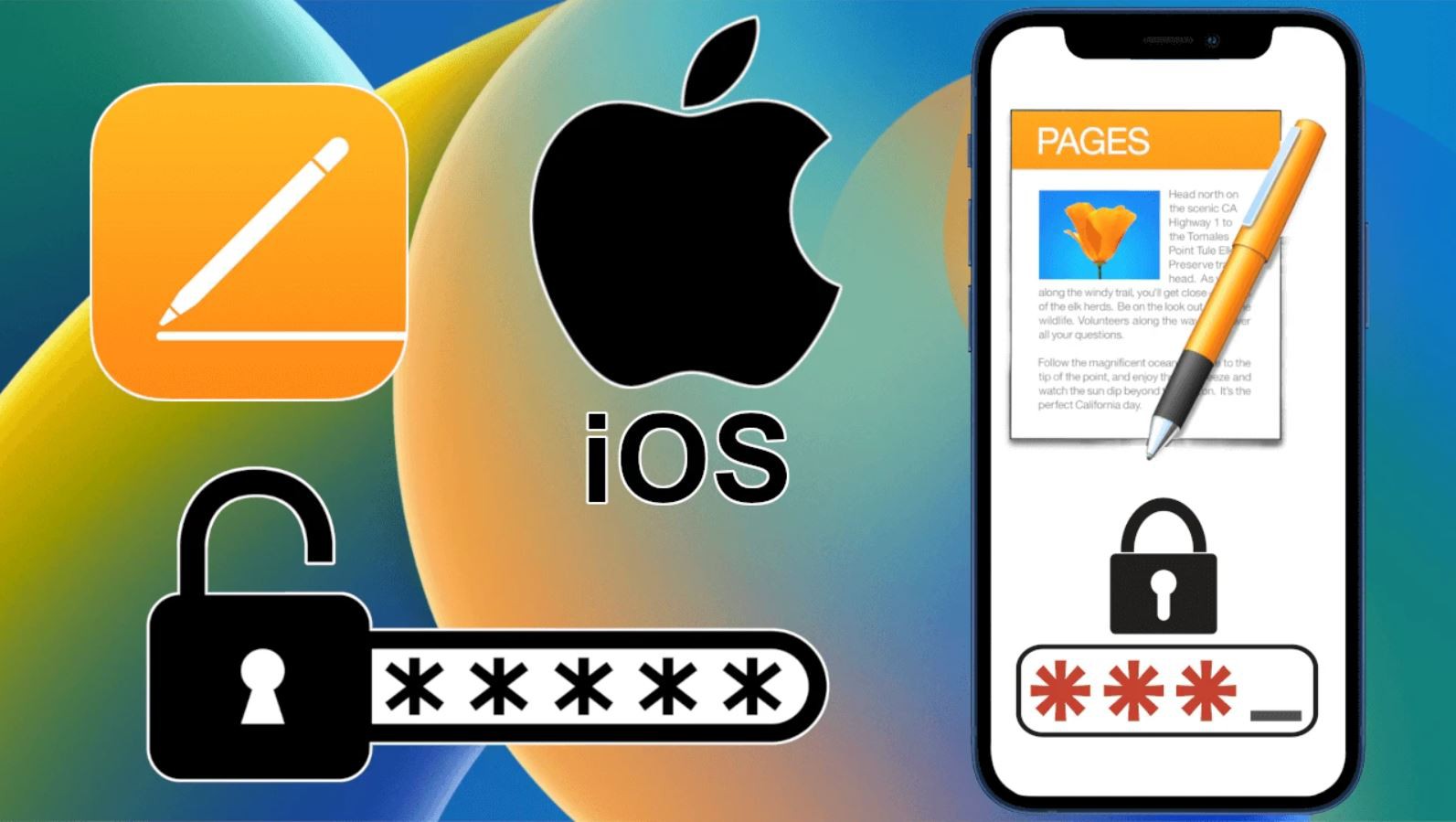
Spis treści
Pages to edytor firmy Apple, który jest dostępny na wszystkich urządzeniach, takich jak Mac, iPhone czy iPad. Ponadto, dzięki wykorzystaniu identyfikatorów Apple ID, dokumenty utworzone w aplikacji Pages na dowolnym urządzeniu zostaną automatycznie zsynchronizowane z pozostałymi urządzeniami, na których używasz tego samego identyfikatora Apple ID. Umożliwi to dostęp do tego dokumentu i możliwość sprawdzenia zmian w czasie rzeczywistym.
Ta funkcja, chociaż dla wielu osób jest świetnym rozwiązaniem, może okazać się problematyczna w przypadku, gdy urządzenie, na którym jesteś zalogowany za pomocą swojego Apple ID, jest używane przez innych użytkowników, którzy tym samym mają dostęp do dokumentów utworzonych za pomocą Pages. Jeśli utworzony dokument zawiera dane osobowe lub informacje zastrzeżone, możesz nie chcieć, aby ci użytkownicy mieli do niego dostęp.
Na szczęście Pages ma funkcję, która pozwoli nam zabezpieczyć hasłem każdy dokument tekstowy otwarty w aplikacji na iPhone'a lub w programie Mac. Jeśli jesteś użytkownikiem iPhone'a lub iPada z FaceID lub TouchID, będziesz mógł odblokować chronione dokumenty za pomocą wybranej metody.
Jeśli zatem szukasz sposobu na zabezpieczenie hasłem dokumentów tekstowych za pomocą aplikacji Pages na iPhone'a, przeczytaj poniższy poradnik i sprawdź, jak to zrobić:
Jak zabezpieczyć hasłem dokument tekstowy za pomocą Pages na iPhonie lub iPadzie.
1. Pierwszą rzeczą będzie upewnienie się, że zaktualizowałeś aplikację Pages na iPhonie lub iPadzie.
2. Teraz otwórz aplikację Pages.
3. Następnie otwórz wybrany dokument tekstowy lub utwórz nowy dokument.
4. Na ekranie edycji kliknij ikonę trzech kropek w prawym górnym rogu ekranu.
5. Po wyświetleniu menu należy wybrać: Opcje dokumentu
6. Teraz musisz wybrać opcję: Ustaw hasło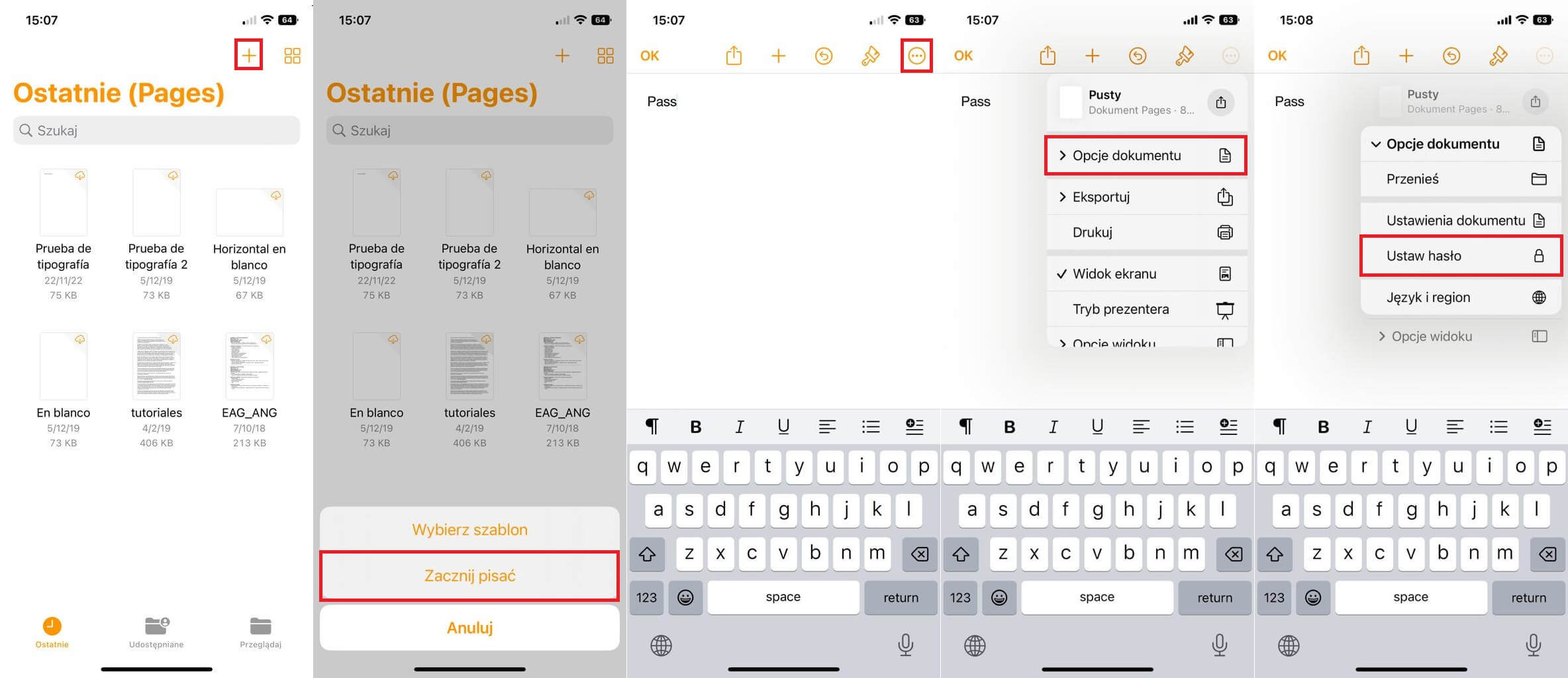
7. Spowoduje to otwarcie ekranu, na którym będziesz musiał wprowadzić żądane hasło.
8. Następnie zweryfikuj hasło, a nawet ustaw podpowiedź hasła.
9. Później możesz zdecydować, czy chcesz użyć FaceID czy TouchID do odblokowania dokumentu tekstowego.
10. Kiedy wszystko będzie gotowe, kliknij OK.
.jpg)
Gotowe, od tego momentu każdy użytkownik dowolnego urządzenia połączonego z Twoim Apple ID będzie musiał użyć hasła, aby móc uzyskać dostęp, czytać i edytować wspomniany dokument Pages.
